Configuração do Ouvinte de Eventos SAP¶
Introdução¶
Durante o processo de instalação do SAP Event Listener, você será solicitado a configurar o SAP Event Listener.
Você também pode reconfigurar o SAP Event Listener após a conclusão do processo de instalação. Ao reconfigurar o SAP Event Listener, é recomendável reiniciar o serviço após a configuração (consulte Reiniciando o SAP Event Listener Service em Instalação do SAP Event Listener).
Estas atividades relacionadas à configuração do SAP Event Listener são detalhadas nesta página:
- Acessando a configuração do SAP Event Listener
- Inserção de entrada na configuração do ouvinte de eventos SAP
- Adicionando a Porta do Gateway ao Arquivo de Serviços
- Testando a conexão e verificando se o serviço está em execução
Conforme descrito posteriormente nesta página, ao configurar o SAP Event Listener pela primeira vez, você ainda não poderá concluir a parte Event Details da configuração. Em vez disso, você pode deixar esta parte da configuração vazia até obter a entrada necessária para este campo. A entrada necessária é gerada conforme descrito em Criando uma operação de evento SAP IDoc e obtendo detalhes do evento em Configuração e uso do SAP Event Listener Design Studio.
Para obter a ordem recomendada de todas as etapas necessárias para configurar e usar o SAP Event Listener, consulte o Guia de introdução do SAP Event Listener.
Acessando a Configuração do Ouvinte de Evento SAP¶
O método pelo qual você acessa a configuração do SAP Event Listener depende se o SAP Event Listener está instalado no Windows ou no Linux. Como os campos de configuração são semelhantes para Windows e Linux, eles são descritos juntos na próxima seção, Inserção de entrada na configuração do SAP Event Listener.
Windows¶
A configuração do SAP Event Listener é feita através da tela de configuração do SAP Event Listener.
Para retornar à tela de configuração após a configuração inicial, use o menu Iniciar do Windows para localizar o Jitterbit SAP Event Listener e selecione Configure Jitterbit SAP Listener:
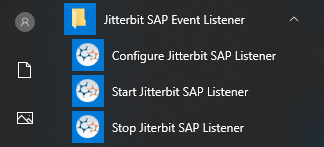
A tela Configurações de eventos SAP é exibida:
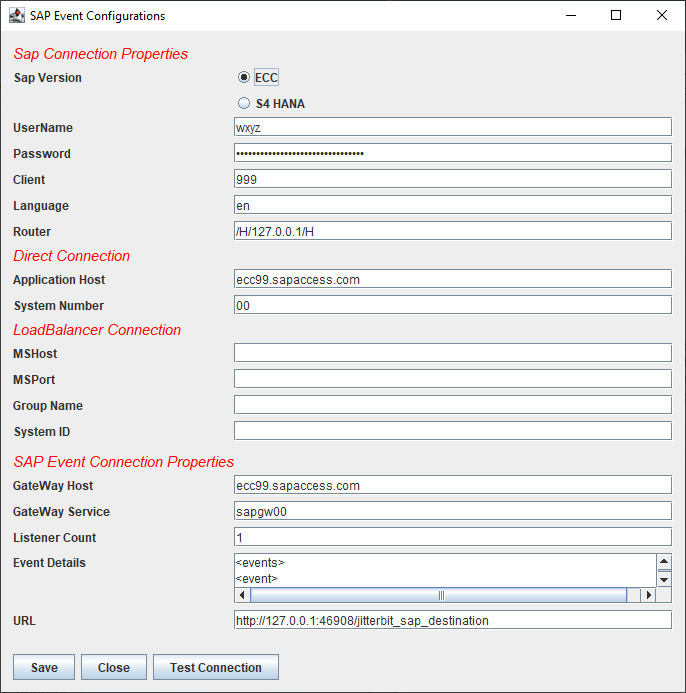
Como alternativa para inserir a configuração graficamente, você pode editar manualmente o arquivo de configuração do SAP Event Listener neste local:
C:\ProgramData\JitterbitSAPEventListener\conf\sapeventconfig.xml
Linux¶
A configuração do SAP Event Listener usando uma conexão direta é feita executando um shell script na linha de comando. Altere os diretórios para o local apropriado e execute o script:
# cd /opt/jitterbitsap/bin
# ./runconfig.sh
O script percorre os campos de configuração inicial onde você fornece entrada para configurar o SAP Event Listener:
*SAP Event Configurations*
Sap Connection Properties
UserName [] : wxyz
Password []:
Application Host [] : ecc99.sapaccess.com
System Number [] : 00
Client [] : 800
Language [pt] : en
SAP Event Connection Properties
GateWay Host [] : ecc99.sapaccess.com
GateWay Service [] : sapgw00
Listener Count [1] : 1
URL [https://127.0.0.1:46908/jitterbit_sap_destination] : http://127.0.0.1:46908/jitterbit_sap_destination
Para configurar o SAP Event Listener para usar uma conexão de balanceador de carga, você deve editar manualmente o arquivo de configuração do SAP Event Listener neste local:
/opt/jitterbitsap/data/JitterbitSAPEventListener/conf/sapeventconfig.xml
No <connection> seção, adicione estas propriedades:
<eventconfiguration>
<connection>
. . .
<mshost></mshost>
<mspost></mspost>
<groupname></groupname>
<systemid></systemid>
</connection>
. . .
</eventconfiguration>
Inserção de Entrada na Configuração do SAP Event Listener¶
Esta seção fornece definições dos campos de configuração do SAP Event Listener para Windows ou Linux.
Propriedades da Conexão SAP¶
Esses campos são usados para fornecer propriedades básicas do endpoint SAP:
- Versão SAP: Selecione ECC ou S4 HANA como a versão do sistema SAP. Embora essa configuração não esteja disponível na versão Linux, tanto ECC quanto S4 HANA são suportados sem a necessidade de especificar a versão.
- Nome de usuário: Digite o nome de usuário do sistema SAP.
- Senha: Informe a senha do sistema SAP.
- Cliente: Insira o ID numérico do cliente associado ao sistema SAP.
- Language: Insira o código do idioma no qual as mensagens SAP devem ser enviadas, como en para inglês.
- Router: Se o sistema SAP estiver protegido por um firewall, insira a string do roteador necessária para se conectar a ele. Esta configuração não é suportada na versão do Linux.
Conexão Direta¶
Preencha esses campos se o endpoint SAP tiver uma conexão direta com o servidor. Como as configurações apenas para uma conexão direta ou uma conexão de balanceador de carga podem ser definidas, esses campos não são usados se os campos listados em Conexão do balanceador de carga abaixo também são preenchidos.
-
Application Host: Insira o nome do hospedar do servidor de aplicativos SAP.
-
Número do sistema: Insira o número do sistema SAP.
Conexão do Balanceador de Carga¶
Forneça valores para esses campos se o endpoint SAP processar solicitações por meio de um balanceador de carga. Como as configurações apenas para uma conexão de direção ou uma conexão de balanceador de carga podem ser definidas, esses campos não são usados se os campos listados em Conexão direta acima também são preenchidos.
Nota
Para Linux, os valores para esses campos devem ser definidos manualmente no arquivo de configuração Linux SAP Event Listener em vez de por meio do script de configuração, conforme descrito na seção anterior.
-
MSHost: Insira o nome do hospedar do servidor de mensagens SAP.
-
MSPort: Insira a porta do servidor de mensagens SAP.
-
Nome do Grupo: Insira o nome do grupo SAP dos servidores de aplicativos.
-
System ID: Insira o ID do sistema SAP.
Propriedades de Conexão de Evento SAP¶
Estes campos são usados para configurar a conexão do SAP Event Listener:
-
Gateway Host: Insira o hospedar do gateway.
-
Gateway Service: Digite o serviço de gateway.
-
Listener Count: Insira o número de encadeamentos do listener que você deseja executar como parte deste serviço de listener, dependendo de seus requisitos de taxa de transferência. O padrão é
1. -
Event Details: Insira os detalhes de cada evento IDoc (tRFC e qRFC). Observe, dependendo se você está usando a versão Windows ou Linux do SAP Event Listener:
-
Windows: Durante a configuração inicial do SAP Event Listener, você pode deixar Event Details vazio se ainda não tiver gerado esses detalhes.
-
Linux: Durante a configuração inicial do SAP Event Listener, o shell script não solicita que você forneça detalhes do evento. Em vez disso, depois de gerar os detalhes do evento, você deve adicioná-los manualmente ao arquivo XML de configuração, localizado em:
/opt/jitterbitsap/data/JitterbitSAPEventListener/conf/sapeventconfig.xml
Esses detalhes devem ser gerados para cada operação de evento SAP IDoc criada no Harmony Design Studio. Depois de concluir Criando uma operação de evento SAP IDoc e obtendo detalhes do evento em Configuração e uso do SAP Event Listener Design Studio, insira os detalhes de cada evento IDoc aqui. Ao inserir os dados, observe:
-
Toda a entrada deste campo deve ser incluída dentro de um conjunto de
<events>e</events>tags XML. -
Dentro desse conjunto externo de tags, cada evento deve ser colocado dentro de um conjunto de
<event>e</event>tags XML. -
Você pode inserir eventos tRFC e qRFC.
Por exemplo:
<events> <event> <program_id>JITTERBIT</program_id> <idoctype>DEBMAS06</idoctype> <rfctype>tRFC</rfctype> <environment_id>447551</environment_id> <operation_guid>ec557feb-b220-400e-9987-fe5d063b7057</operation_guid> </event> <event> <program_id>JITTERBIT</program_id> <idoctype>MATMAS05</idoctype> <rfctype>qRFC</rfctype> <environment_id>447551</environment_id> <operation_guid>bd557feb-b220-400e-9987-fe5d063b7066</operation_guid> </event> </events>Dica
Se adicionar detalhes do evento após a configuração inicial, reinicie o SAP Event Listener para que as alterações de configuração entrem em vigor (consulte Reiniciando o SAP Event Listener Service em Instalação do SAP Event Listener).
Cuidado
O campo Event Details atualmente tem este problema conhecido:
-
SAP Event Listener: A IU de configuração do Windows não pode ser aberta
-
Resumo: Ao tentar abrir a configuração do Windows SAP Event Listener por meio da interface do usuário, ocorre uma exceção.
-
Informações adicionais: Este problema ocorre quando uma configuração salva anteriormente que inclui o conjunto externo necessário de
<events>e</events>tags no campo Detalhes do evento foram salvos inadvertidamente sem essas tags. -
Recuperação: Edite manualmente o arquivo de configuração em
C:\ProgramData\JitterbitSAPEventListener\conf\sapeventconfig.xmlpara substituir as tags externas necessárias. A interface do usuário de configuração do Windows pode ser aberta novamente. -
URL: O URL do SAP Event Listener pré-preenchido. Se seguir nossa recomendação para instalar o SAP Event Listener em cada Agente Privado em um Grupo de Agentes Privados, a entrada neste campo não precisa ser modificada. Se estiver instalando o SAP Event Listener em uma máquina diferente daquela onde o Agente Privado está instalado, entre em contato com Jitterbit Support.
-
Dica
Para fins de solução de problemas temporários em ambientes de não produção, você pode inserir intencionalmente uma URL inválida na configuração. Isso fará com que o SAP Event Listener falhe ao enviar a payload para o agente e, em vez disso, grave a payload no log de operação.
-
Adicionando a Porta do Gateway ao Arquivo de Serviços¶
Em cada máquina onde o SAP Event Listener está instalado, a porta do gateway SAP deve estar presente no sistema operacional services arquivo. Se estiver usando a porta de gateway SAP padrão (3300), a porta pode ou não estar presente no services arquivo.
O services arquivo está localizado nestes caminhos de diretório:
- Windows:
C:\Windows\System32\drivers\etc\services - Linux:
/etc/services
As portas SAP começam com 31, 32 ou 33, seguidas por um número de sistema de dois dígitos.
A porta padrão do gateway SAP começa com 33, seguido por 00 como o número do gateway. Ou seja, a porta de gateway SAP padrão é 3300. Se presente, a porta de gateway SAP padrão é representada no services arquivo por esta entrada:
sapgw00 3300/tcp
Se a entrada da porta do gateway padrão estiver faltando no services arquivo, ou se a porta do gateway for diferente do padrão, você deve adicioná-lo ao services arquivo. Por exemplo, se o número do gateway for 17, adicione uma porta de gateway de 3317 ao arquivo de serviços:
sapgw17 3317/tcp
Depois de adicionar uma entrada ao services arquivo, reinicie o serviço SAP Event Listener conforme descrito em Reiniciando o serviço SAP Event Listener em Instalação do SAP Event Listener.
Testando a Conexão e Verificando Se o Serviço Está em Execução¶
Depois de confirmar que a porta do gateway foi adicionada ao sistema operacional services arquivo, execute um teste da conexão para validar a comunicação de entrada com o SAP e verifique se o serviço SAP Event Listener está em execução. O serviço deve estar em execução mesmo que a parte Event Details da configuração do SAP Event Listener ainda não tenha sido concluída.
Windows¶
No Windows, na tela de configuração do SAP Event Listener, clique no botão Test Connection. Uma caixa de diálogo deve indicar que a conexão foi bem-sucedida:
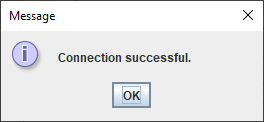
Verifique se o serviço Jitterbit SAP Event Listener está em execução nos Serviços do Windows:
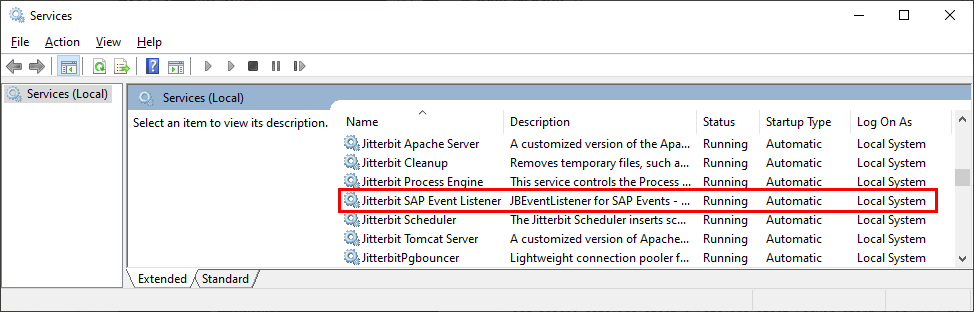
Linux¶
No Linux, testar a conexão é a última etapa do script de configuração. Quando solicitado a testar a conexão, digite y:
Perform test connection [y/n]?y
Saída semelhante a esta para um teste de conexão bem-sucedido é exibida:
KFile is ../data/JitterbitSAPEventListener/conf/.pk is exist false
. . .
Test connection to SAP is success.
Verifique se o serviço SAP Event Listener está em execução usando ps -ef:
# ps -ef | grep -v grep | grep 'jitterbitsap'
Saída semelhante a esta é exibida:
Djava.util.logging.config.file=/opt/jitterbitsap/conf/logging.properties -Djava.util.logging.manager=org.apache.juli.ClassLoaderLogManager -Xms512m -Xmx1024m -Djava.endorsed.dirs= -classpath /opt/jitterbitsap/bin/bootstrap.jar:/opt/jitterbitsap/bin/tomcat-juli.jar -Dcatalina.base=/opt/jitterbitsap -Dcatalina.home=/opt/jitterbitsap -Djava.io.tmpdir=/opt/jitterbitsap/temp org.apache.catalina.startup.Bootstrap start
Você também pode diagnosticar e resolver problemas seguindo o catalina.out arquivo de log:
# tail ../logs/catalina.out
Saída semelhante a esta é exibida:
05-Feb-2021 22:18:13.534 INFO [localhost-startStop-1] org.apache.catalina.startup.HostConfig.deployDirectory Deploying web application directory [/opt/jitterbitsap/webapps/manager]
05-Feb-2021 22:18:13.561 INFO [localhost-startStop-1] org.apache.catalina.startup.HostConfig.deployDirectory Deployment of web application directory [/opt/jitterbitsap/webapps/manager] has finished in [27] ms
05-Feb-2021 22:18:13.562 INFO [localhost-startStop-1] org.apache.catalina.startup.HostConfig.deployDirectory Deploying web application directory [/opt/jitterbitsap/webapps/ROOT]
05-Feb-2021 22:18:13.572 INFO [localhost-startStop-1] org.apache.catalina.startup.HostConfig.deployDirectory Deployment of web application directory [/opt/jitterbitsap/webapps/ROOT] has finished in [10] ms
05-Feb-2021 22:18:13.572 INFO [localhost-startStop-1] org.apache.catalina.startup.HostConfig.deployDirectory Deploying web application directory [/opt/jitterbitsap/webapps/examples]
05-Feb-2021 22:18:13.750 INFO [localhost-startStop-1] org.apache.catalina.startup.HostConfig.deployDirectory Deployment of web application directory [/opt/jitterbitsap/webapps/examples] has finished in [178] ms
05-Feb-2021 22:18:13.751 INFO [localhost-startStop-1] org.apache.catalina.startup.HostConfig.deployDirectory Deploying web application directory [/opt/jitterbitsap/webapps/host-manager]
05-Feb-2021 22:18:13.762 INFO [localhost-startStop-1] org.apache.catalina.startup.HostConfig.deployDirectory Deployment of web application directory [/opt/jitterbitsap/webapps/host-manager] has finished in [11] ms
05-Feb-2021 22:18:13.766 INFO [principal] org.apache.coyote.AbstractProtocol.start Starting ProtocolHandler ["http-nio-8080"]
05-Feb-2021 22:18:13.787 INFO [principal] org.apache.catalina.startup.Catalina.start Server startup in 1647 ms